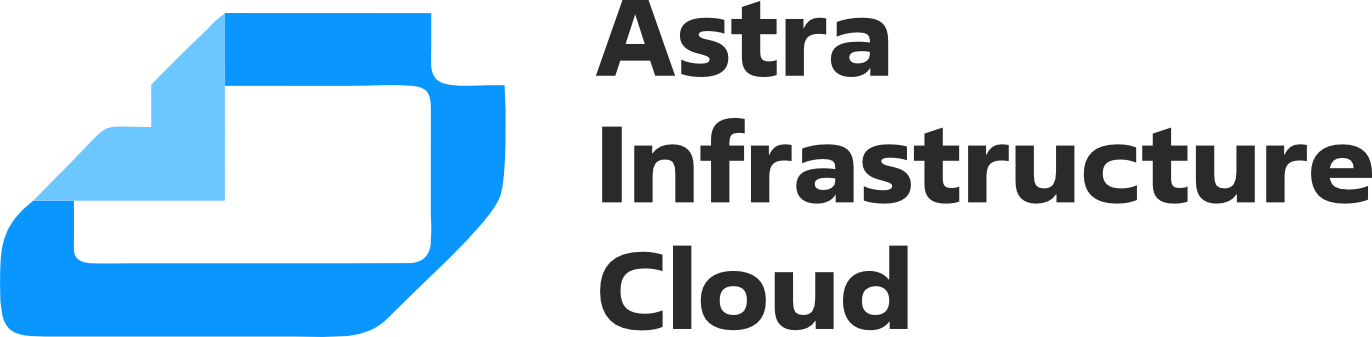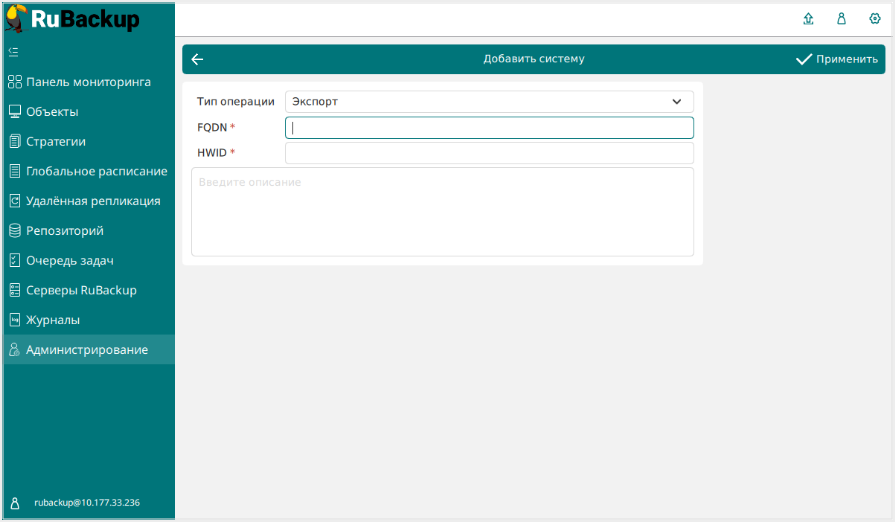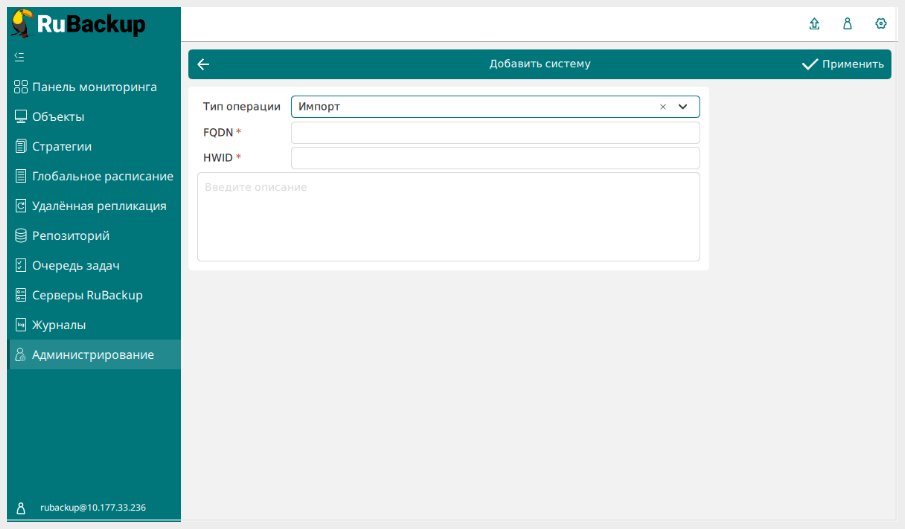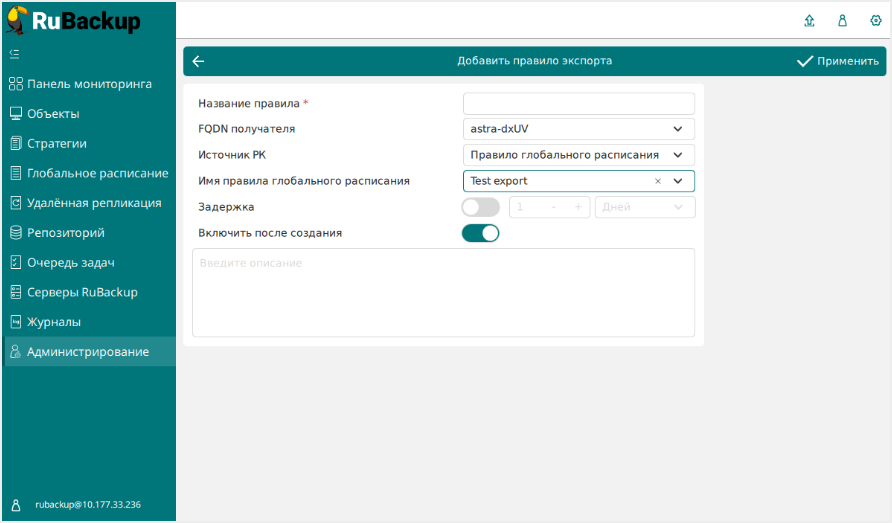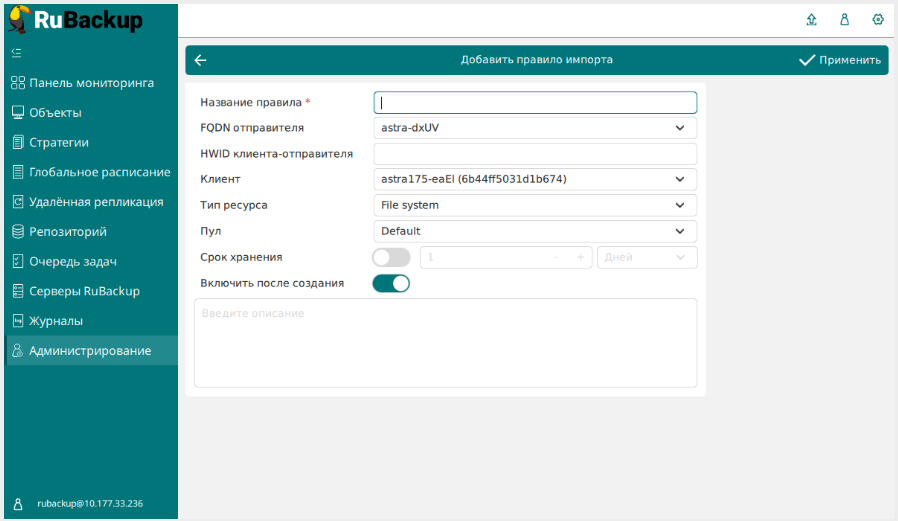Экспорт/импорт между ПРК#
Подраздел Экспорт/импорт между ПРК позволяет установить правила экспорта и импорта для перемещения резервных копий между независимыми ПРК.
Функции данного раздела доступны пользователям, авторизованным с правами суперпользователя или супервайзера.

Перемещение РК#
Для перемещения резервных копий между ПРК необходимо произвести настройки ПРК-получателя и ПРК-отправителя:
Произвести настройки ПРК-отправителя — системы резервного копирования, которая осуществляет экспорт резервной копии:
добавить ПРК, в которую необходимо переместить РК, в Список систем, указав тип разрешенной операции Экспорт;
создать правило экспорта РК.
Произведите настройку ПРК-получателя — системы резервного копирования, в которую будет перемещена резервная копия:
добавить ПРК, из которой необходимо переместить РК, в Список систем, указав тип разрешённой операции Импорт;
создать правило импорта РК.
Ограничения#
Перемещение РК возможно только между одинаковыми типами пулов независимых ПРК.
Поддерживается перемещение РК только для пулов типа «File system» и «Block device».
На файловых системах флаг immutability, запрещающий любые изменения файлов и каталогов, не выставляется.
В случае, если резервная копия была подписана электронной подписью, после передачи её в другую ПРК этот атрибут будет утрачен, так как в новой ПРК нет открытых ключей клиентов ПРК-отправителя.
При просмотре в разделе Репозиторий резервные копии будут иметь статус «false» в колонке Электронная подпись.
В случае, если резервные копии были выполнены с использованием защитного преобразования, необходимо передача мастер-ключа (ключей) для расшифровки.
При экспорте дифференциальной или инкрементальной резервной копии из репозитория предыдущие резервные копии в цепочке необходимо экспортировать вручную, включая полную РК.
В случае, если полной резервной копии у ПРК-отправителя не оказалось, то создание соответствующей записи в репозитории в ходе операции импорта не произойдет, задача завершится ошибкой, переданные файлы будут удалены в ходе выполнения периодической очистки хранилищ.
Область Список систем#
Для обеспечения возможности перемещения резервных копий между двумя ПРК необходимо настроить взаимодействие ПРК-отправителя и ПРК-получателя:
в ПРК-отправителе, РК которого будут экспортированы, добавить сведения об основном сервере ПРК-получателя и выбрать тип операции Экспорт;
в ПРК-получателе, в хранилище которого будут импортированы РК ПРК-отправителя, добавить сведения об основном сервере ПРК-отправителя и выбрать тип операции Импорт.
Действия пользователя ПРК-отправителя#
Перейти в раздел Администрирование в подраздел Экспорт/импорт между ПРК.
Инициировать добавление ПРК, на которую разрешено отправлять резервные копии, нажав Добавить.
В открывшемся окне указать параметры системы для подключения к ПРК-получателю:
Применить выбранные параметры, нажав Применить.
Действия пользователя ПРК-получателя#
Перейти в раздел Администрирование в подраздел Экспорт/импорт между ПРК блок Список систем.
Инициировать добавление ПРК, которому разрешено отправлять резервные копии, нажав Добавить.
В открывшемся окне указать параметры системы для подключения к ПРК-отправителю:
Применить выбранные параметры, нажав Применить.
Просмотр списка систем#
Для просмотра списка систем, которым разрешен экспорт/импорт резервных копий:
Перейти в раздел Администрирование в подраздел Экспорт/импорт между ПРК блок Список систем.
Просмотреть список систем, для которых разрешены операции импорта или экспорта РК.
Редактирование систем#
Для редактирования параметров независимых ПРК импорт/экспорт РК из/в которых(ые) осуществляется:
Перейти в раздел Администрирование в подраздел Экспорт/импорт между ПРК блок Список систем.
Выбрать ПРК, параметры которой необходимо обновить, из списка систем, для которых разрешен экспорт/импорт.
Инициировать редактирование выбранной системы из списка, нажав Редактировать.
Отредактировать параметры системы.
Удаление ПРК из списка#
Для удаления устройства из списка систем, которым разрешен экспорт/импорт резервных копий:
Перейти в раздел Администрирование в подраздел Экспорт/импорт между ПРК блок Список систем.
Выбрать одно или несколько устройств, которые необходимо удалить из списка систем, для которых разрешен экспорт/импорт.
Инициировать удаление выбранных устройств из списка, нажав Удалить.
Подтвердить выбор.
Ограничения#
Одну ПРК можно добавить в список систем один раз: либо для операции импорта, либо для операции экспорта, так как поле FQDN уникально.
Параметры системы#
Тип операции — импорт (для добавления ПРК-получателя) или экспорт (для добавления ПРК-отправителя).
FQDN основного сервера добавляемой ПРК. Для получения FQDN на узле основного сервера ПРК-отправителя:
hostname -f
HWID — идентификатор основного сервера ПРК-отправителя. Для получения HWID основного сервера ПРК-отправителя:
rubackup_server hwid
Правила экспорта#
Правила экспорта позволяют задать параметры отправки резервных копий в другую сонастроенную ПРК.
Создание правила экспорта РК#
Для создания правила экспорта на ПРК-отправителе:
Перейти в раздел Администрирование в подраздел Экспорт/импорт между ПРК блок Правила экспорта.
Инициировать создание нового правила экспорта резервных копий, нажав Добавить.
В открывшемся окне указать параметры правила.
Завершить создание правила экспорта, нажав Применить.
Перемещение любой РК по правилу экспорта#
Для перемещения любой РК из раздела Репозиторий в ПРК-получатель:
Перейти в раздел Репозиторий.
Выбрать из списка нужную РК.
Инициировать перемещение РК, нажав Экспорт РК.
В открывшемся окне:
выбрать из выпадающего списка созданное правило экспорта с типом «Источник РК» - «Любая РК» в статусе «run»;
для отложенного исполнения правила экспорта активировать переключатель Задержка и указать срок;
завершить экспорт РК, нажав Применить.
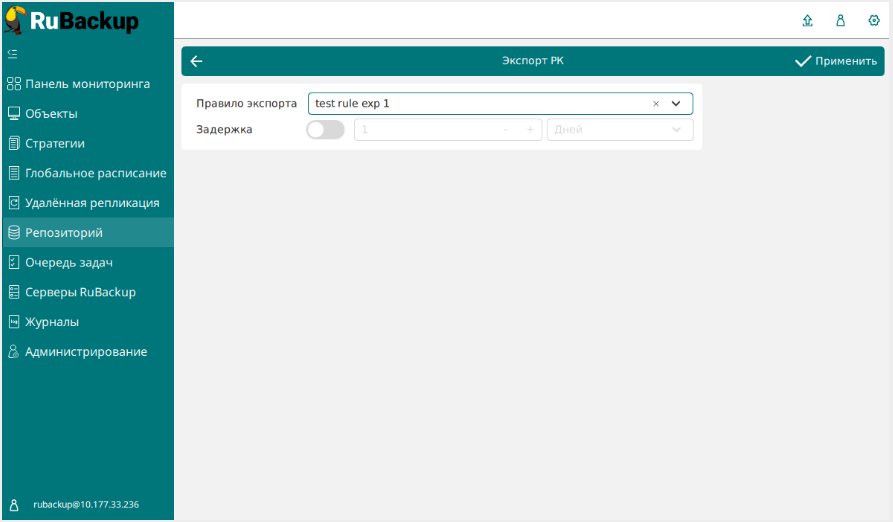
Режим работы правила экспорта#
Возможные режимы работы правила экспорта:
run — правило экспорта включено (исполняется), по нажатию Включить;
wait — правило экспорта выключено (не исполняется), по нажатию Включить.
Если правило экспорта или оба правила экспорта-импорта на сонастроенных ПРК находятся в статусе «wait» (правило выключено), то перенос резервных копий осуществляться не будет.
Результат выполнения правила экспорта#
При экспорте ПРК-отправитель проверяет все имеющиеся на ПРК-получателе правила импорта (если в ПРК-получателе создано несколько правил импорта) и выбирает из них первое подходящее, находящееся в статусе «run».
В результате выполнения созданного правила экспорта в статусе «run» в разделе Очередь задач будут созданы задачи на перемещение РК.
Для перемещения инкрементальной РК дополнительно будут созданы задачи для перемещения каждой РК для всей цепочки, включая полную РК.
Для перемещения дифференциальной РК дополнительно будет создана задача для перемещения полной РК, если она ранее не перемещена в ПРК-получатель.
Если правило импорта в ПРК-получателе не создано или находится в статусе «wait», то задача, созданная правилом экспорта, будет завершена с ошибкой.
Отслеживание статуса созданных задач экспорта возможно в окне Очередь задач экспорта/импорта.
Просмотр списка правил экспорта#
Для просмотра списка правил экспорта:
Перейти в раздел Администрирование в подраздел Экспорт/импорт между ПРК блок Правила экспорта.
Просмотреть список правил экспорта.
Клонирование правила экспорта#
Для копирования правила экспорта:
Перейти в раздел Администрирование в подраздел Экспорт/импорт между ПРК блок Правила экспорта.
Выбрать из списка правило, копию которого необходимо сделать.
Инициировать копирование выбранного правила экспорта, нажав Клонировать.
В открывшемся окне необходимо указать новое название правила в соответствующем поле, также возможно изменить параметры правила экспорта.
Завершить клонирование правила экспорта, нажав Применить.
Редактирование правила экспорта#
Для редактирования параметров правил экспорта РК:
Перейти в раздел Администрирование в подраздел Экспорт/импорт между ПРК блок Правила экспорта.
Выбрать из списка правило, параметры которого необходимо обновить.
Инициировать редактирование выбранного правила экспорта, нажав Редактировать.
Отредактировать параметры правила экспорта.
Сохранить изменения в правиле экспорта, нажав Применить.
Удаление правила экспорта#
Для удаления правила экспорта:
Перейти в раздел Администрирование в подраздел Экспорт/импорт между ПРК блок Правила экспорта.
Выбрать из списка одно или несколько правил, которые необходимо удалить.
Инициировать удаление выбранных правил экспорта, нажав Удалить.
Подтвердить свой выбор.
Параметры правила экспорта#
В поле Название правила укажите соответствующее название правила экспорта резервных копий.
В поле FQDN получателя из выпадающего списка систем выбрать ПРК-получателя, добавленного в Список систем с типом операции «Экспорт».
В поле Источник РК из выпадающего списка выбрать:
Правило глобального расписания — в ПРК-отправителе должно существовать минимум одно правило глобального расписания, которое можно выбрать в качестве источника резервных копий;
Правило стратегии — в ПРК-отправителе должно существовать минимум одно правило стратегии, которое можно выбрать в качестве источника резервных копий;
Любую РК, которую необходимо переместить в другую ПРК. При выборе данного типа источника после создания правила экспорта выполнить перемещение РК.
Для отложенного исполнения правила экспорта активировать переключатель Задержка и указать срок.
Для исполнения правила экспорта активировать переключатель Включить после создания. Правило экспорта будет создано со статусом «run». При деактивации переключателя правило экспорта будет создано со статусом «wait» и выполняться не будет.
Правила импорта#
Правило импорта позволяет задать параметры получения резервных копий из другой сонастроенной ПРК.
Создание правила импорта РК#
Для создания правила импорта на ПРК-получателе:
Перейти в раздел Администрирование в подраздел Экспорт/импорт между ПРК блок Правила импорта.
Инициировать создание нового правила импорта резервных копий, нажав Добавить.
В открывшемся окне указать параметры правила.
Завершить создание правила экспорта, нажав Применить.
Режим работы правила импорта#
Возможные режимы работы правила импорта:
run — правило импорта включено (исполняется), по нажатию Включить;
wait — правило импорта выключено (не исполняется), по нажатию Включить.
Если правило импорта или оба правила экспорта-импорта на сонастроенных ПРК находятся в статусе «wait» (правило выключено), то перенос резервных копий осуществляться не будет.
Результат выполнения правила импорта#
В результате выполнения созданного правила импорта в статусе «run» в разделе Очереди задач экспорта/импорта будут созданы задачи на перемещение РК.
Для перемещения инкрементальной РК дополнительно будут созданы задачи для перемещения каждой РК для всей цепочки, включая полную РК.
Для перемещения дифференциальной РК дополнительно будет создана задача для перемещения полной РК, если она ранее не перемещена в ПРК-получатель.
Если правило импорта в ПРК-получателе не создано или находится в статусе «wait», то задача, созданная правилом экспорта, будет завершена с ошибкой.
Отслеживание статуса созданных задач импорта возможно в окне Очередь задач экспорта/импорта.
Просмотр списка правил импорта#
Для просмотра списка правил импорта:
Перейти в раздел Администрирование в подраздел Экспорт/импорт между ПРК блок Правила импорта.
Просмотреть список правил импорта.
Клонирование правила импорта#
Для копирования правила импорта:
Перейти в раздел Администрирование в подраздел Экспорт/импорт между ПРК блок Правила импорта.
Выбрать из списка правило, копию которого необходимо сделать.
Инициировать копирование выбранного правила импорта, нажав Клонировать.
В открывшемся окне необходимо указать новое название правила в соответствующем поле, также возможно изменить параметры правила.
Завершить клонирование правила экспорта, нажав Применить.
Редактирование правила импорта#
Для редактирования параметров правил импорта РК:
Перейти в раздел Администрирование в подраздел Экспорт/импорт между ПРК блок Правила импорта.
Выбрать из списка правило, параметры которого необходимо обновить.
Инициировать редактирование выбранного правила импорта, нажав Редактировать.
Отредактировать параметры правила.
Сохранить изменения в правиле, нажав Применить.
Удаление правила импорта#
Для удаления правила импорта:
Перейти в раздел Администрирование в подраздел Экспорт/импорт между ПРК блок Правила импорта.
Выбрать из списка одно или несколько правил, которые необходимо удалить.
Инициировать удаление выбранных правил импорта, нажав Удалить.
Подтвердить свой выбор.
Параметры правила импорта#
В поле Название правила указать соответствующее название правила импорта резервных копий.
В поле FQDN отправителя из выпадающего списка систем выберите ПРК-получателя, добавленного в Список систем с типом операции «Импорт».
В поле HWID клиента-отправителя указать идентификатор клиента-отправителя.
В поле Клиент из выпадающего списка выбрать клиента РК ПРК-получателя, на который будет перемещена РК.
В поле Тип ресурса из выпадающего списка выберите модуль, установленный на данном клиенте РК и тип которого выполнил перемещаемую РК. Если на ПРК-отправителе установлен какой-либо модуль и создано правило экспорта, осуществляющее отправку резервных копий данного типа ресурса, но на ПРК-получателе данный модуль не установлен, то в качестве типа ресурса в правиле импорта следует указать «Любой».
В поле Пул из выпадающего списка выбрать пул на клиенте РК, в который будет перемещена РК.
Перемещение РК возможно только между одинаковыми типами пулов независимых ПРК.
Поддерживается перемещение РК только для пулов типа «File system» и «Block device».
Для удаления правила импорта через заданный промежуток времени активировать переключатель Срок хранения и указать сколько дней/недель/месяцев/лет будет сохранено правило.
Для исполнения правила импорта активировать переключатель Включить после создания. Правило импорта будет создано со статусом «run». При деактивации переключателя правило импорта будет создано со статусом «wait» и выполняться не будет.